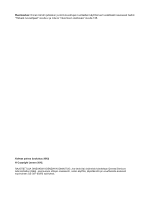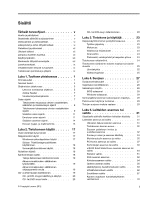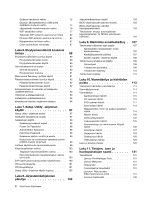Lenovo ThinkCentre M82 (Finnish) User Guide
Lenovo ThinkCentre M82 Manual
 |
View all Lenovo ThinkCentre M82 manuals
Add to My Manuals
Save this manual to your list of manuals |
Lenovo ThinkCentre M82 manual content summary:
- Lenovo ThinkCentre M82 | (Finnish) User Guide - Page 1
ThinkCentre Käyttöopas Konetyypit: 2756, 2800, 2929, 2932, 2934, 2941, 2945, 2961, 2982, 2988, 2993, 2996, 3181, 3183, 3185, 3187, 3198, 3202, 3207, 3209, 3214, 3218, 3224, 3227, 3306, 3393 ja 3395 - Lenovo ThinkCentre M82 | (Finnish) User Guide - Page 2
v ja Liite A "Huomioon otettavaa" sivulla 135. Kolmas painos (toukokuu 2012) © Copyright Lenovo 2012. RAJOITETTUJA OIKEUKSIA KOSKEVA HUOMAUTUS: Jos tiedot tai ohjelmisto toimitetaan General Services Administration (GSA) -sopimuksen ehtojen mukaisesti, niiden käyttöä, jäljentämistä ja luovuttamista - Lenovo ThinkCentre M82 | (Finnish) User Guide - Page 3
-levyjen käsittely ja säilytys . . . 20 CD- tai DVD-levyn toisto 20 © Copyright Lenovo 2012 CD- tai DVD-levyn tallentaminen 20 Luku 3. Tietokone ja käyttäj 23 Helppokäyttötoiminnot äminen 28 Salasanojen käytt 28 BIOS-salasanat 28 Windows-salasanat 29 Sormenjälkitunnistimen kokoonpanon mää - Lenovo ThinkCentre M82 | (Finnish) User Guide - Page 4
Recovery koskevat ohjeet 98 Power-On Password 98 ThinkCentre Käyttöopas Järjestelmäohjelmien käytt 103 BIOS-ohjelmakoodin päivitys levyst 103 BIOS Update Lenovo Solution Center 129 Luku 11. Tietojen, tuen ja huoltopalvelujen saanti 131 Tietolähteit 131 Lenovo ThinkVantage Tools 131 Lenovo - Lenovo ThinkCentre M82 | (Finnish) User Guide - Page 5
kierrätykseen liittyviä tietoja Taiwanissa . . 143 Akkujen kierrätykseen liittyviä tietoja Euroopan unionissa 143 Liite D. Ek Bilgiler 145 Liite E. Servis istasyonlari 147 Hakemisto 155 © Copyright Lenovo 2012 iii - Lenovo ThinkCentre M82 | (Finnish) User Guide - Page 6
iv ThinkCentre Käyttöopas - Lenovo ThinkCentre M82 | (Finnish) User Guide - Page 7
riskiä. Jos olet kadottanut Turvaohjeet ja takuutiedot -julkaisun, voit noutaa sen Portable Document Format (PDF) -muodossa Lenovon® tukisivustosta osoitteessa http://www.lenovo.com/support. Turvaohjeet ja takuutiedot -julkaisun ja tämän Käyttöoppaan muunkielisiä versioita on myös saatavilla Lenovon - Lenovo ThinkCentre M82 | (Finnish) User Guide - Page 8
käytät jatkopistorasioita, kuormitus ei saa ylittää jatkopistorasian ottojännitettä. Jos sinulla on kuormitukseen, tehovaatimuksiin tai ottojännitteeseen liittyviä kysymyksiä, pyydä lisätietoja sähköasentajalta. vi ThinkCentre Käyttöopas - Lenovo ThinkCentre M82 | (Finnish) User Guide - Page 9
ä pölyä, tarkista myös tietokoneen sisäpuoli ja poista sinne kertynyt pöly myös jäähdytysrivoista, tuuletusaukoista ja tuulettimista. Sammuta tietokone ja irrota tietokoneen verkkojohto pistorasiasta aina © Copyright Lenovo 2012 vii - Lenovo ThinkCentre M82 | (Finnish) User Guide - Page 10
äväksi kosteissa tiloissa. • Älä koske eristämättömiin puhelinkaapeleihin tai liittimiin, ellei puhelinkaapelia ole irrotettu verkosta. • Noudata varovaisuutta asentaessasi puhelinkaapeleita tai kytkiessäsi niitä uudelleen. viii ThinkCentre Käyttöopas - Lenovo ThinkCentre M82 | (Finnish) User Guide - Page 11
pistorasiasta ennen tietokoneen puhdistusta. Älä ruiskuta nestemäistä puhdistusainetta suoraan tietokoneeseen. Älä käytä herkästi syttyvää puhdistusainetta. Kostuta pehmeä kangas puhdistusaineella ja pyyhi sillä tietokoneen pinnat. © Copyright Lenovo 2012 ix - Lenovo ThinkCentre M82 | (Finnish) User Guide - Page 12
x ThinkCentre Käyttöopas - Lenovo ThinkCentre M82 | (Finnish) User Guide - Page 13
Intel® Core™ i3 -suoritin • Intel Core i5 -suoritin • Intel Core i7 -suoritin • Intel Celeron® -suoritin • Intel Pentium® -suoritin Muisti Tietokoneessa on neljän DDR3 UDIMM (Unbuffered Double Data Rate 3 Dual Inline Memory ytönohjain, jossa on VGA (Video Graphics Array) -liitäntä ja Lenovo 2012 1 - Lenovo ThinkCentre M82 | (Finnish) User Guide - Page 14
Instrumentation) -palvelu Windows Management Instrumentation (WMI) -palvelu sisältää ohjainlaajennuksia Windows Driver Model -ohjaimelle. Palvelun avulla käytössä olevat komponentit voivat välittää hallintatietoja - ja ilmoituksia ohjaimille ja ohjaimilta järjestelmälle. 2 ThinkCentre Käyttöopas - Lenovo ThinkCentre M82 | (Finnish) User Guide - Page 15
USB-porttien käyttöönotto tai käytöstä poisto • Sormenjälkitunnistimen sisältävä näppäimistö (joissakin malleissa) • Käynnistyssalasana (Power-On Password, POP), pääkäyttäjän salasana ja kiintolevyaseman salasana, joiden avulla estetään tietokoneen luvaton käyttö • Käynnistysjärjestyksen hallinta - Lenovo ThinkCentre M82 | (Finnish) User Guide - Page 16
(vaihtelee mallin tyypin mukaan) • Linux® • Microsoft Windows XP Professional SP 3 Tekniset tiedot Tässä jaksossa kuvataan on ollut meneillään tämän julkaisun valmistumishetkellä. Lenovo saattaa tämän julkaisun valmistumisen jälkeen todeta my varmennettu tai testattu. 4 ThinkCentre Käyttöopas - Lenovo ThinkCentre M82 | (Finnish) User Guide - Page 17
Power Manager Virranhallinta ThinkVantage Rescue and Recovery® Parannetut varmistuskopiointi- ja palautusominaisuudet ThinkVantage System Update Päivitys ja ajurit Communications Utility Videoneuvottelut View Manager Näytön asettelu Lenovo Welcome Lenovo salasanaan ja Windows-salasanaan. - Lenovo ThinkCentre M82 | (Finnish) User Guide - Page 18
ttöä ThinkCentre®-tietokoneessa. ThinkVantage Power Manager Windows-käyttöjärjestelmä ei käynnisty. Huomautus: Jos Lenovo ThinkVantage Tools -ohjelman Parannetut varmistuskopiointi- ja palautusominaisuudet -kuvake on himmeä, se tarkoittaa, että ThinkVantage Rescue and Recovery -ohjelma 6 ThinkCentre - Lenovo ThinkCentre M82 | (Finnish) User Guide - Page 19
Rescue and Recovery -ohjelman seuraavasti: 1. Valitse Käynnistä ➙ Kaikki ohjelmat ➙ Lenovo ThinkVantage Tools Update -ohjelman avulla voit pitää tietokoneen ohjelmiston ajantasaisena. Ohjelma noutaa ja asentaa tietokoneeseen ohjelmistopaketteja (ThinkVantage-sovelluksia, laiteajureita sekä BIOS - Lenovo ThinkCentre M82 | (Finnish) User Guide - Page 20
. Kuva 1. Etuosan vastakkeet, säätimet ja merkkivalot 1 Optisen aseman painike 2 Virtakytkin 3 Kiintolevyaseman toiminnan merkkivalo 4 Virran merkkivalo 5 USB 2.0 ‑vastake (USB-portti 2) 6 Mikrofonivastake 7 Kuulokevastake 8 USB 2.0 ‑vastake (USB-portti 1) 8 ThinkCentre Käyttöopas - Lenovo ThinkCentre M82 | (Finnish) User Guide - Page 21
Tietokoneen takaosassa olevien vastakkeiden sijainti Kuva 2 "Takaosan vastakkeet" sivulla 9 näyttää tietokoneen takaosassa olevien vastakkeiden sijainnin. Joissakin tietokoneen takalevyssä olevissa vastakkeissa on värikoodi, joka auttaa selvittämään kaapeleiden kytkentäpaikat. Kuva 2. Takaosan - Lenovo ThinkCentre M82 | (Finnish) User Guide - Page 22
voidaan liittää useita USB-väylää käyttäviä laitteita. Tähän vastakkeeseen voidaan kytkeä VGA-liitäntäinen näytin tai jokin muu kyseistä liitäntää käyttävä laite. 10 ThinkCentre Käyttöopas - Lenovo ThinkCentre M82 | (Finnish) User Guide - Page 23
Sisäisten osien sijainti Kuva 3 "Osien sijainti" sivulla 11 näyttää osien sijainnin tietokoneessa. Tietokoneen kannen avausohjeet ovat kohdassa "Tietokoneen kannen avaus." sivulla 32. Kuva 3. Osien sijainti 1 Jäähdytyslevy-tuuletinmoduuli 2 Virtalähdemoduuli 3 Muistimoduuli 4 Optinen asema 5 - Lenovo ThinkCentre M82 | (Finnish) User Guide - Page 24
PCI Express x1 -korttipaikka 27 PCI Express x16 -grafiikkakorttipaikka 28 Järjestelmän tuulettimen vastake 29 Kannen avauksen tunnistuskytkimen vastake 30 PS/2-näppäimistö- ja -hiirivastake 12 ThinkCentre Käyttöopas - Lenovo ThinkCentre M82 | (Finnish) User Guide - Page 25
Kuva 5 "Emolevyn osien sijainti" sivulla 13 osoittaa osien sijainnin toisessa emolevytyypissä. Kuva 5. Emolevyn osien sijainti 1 4-nastaisen mikroprosessorin virtavastake 2 Suoritin 3 Suorittimen tuulettimen vastake 4 Muistipaikka 1 (DIMM 1) 5 Muistipaikka 2 (DIMM 2) 6 Muistipaikka 3 (DIMM 3) 7 - Lenovo ThinkCentre M82 | (Finnish) User Guide - Page 26
asema on asennettuna) 2 Asemapaikka 2 - Asemapaikka kortinlukijalle tai asemapaikka mSATA Solid State Drive -asemalle 3 Asemapaikka 3 - Asemapaikka SATA-kiintolevyasemalle (3,5 tuuman kiintolevyasema tai 2,5 tuuman SSD-asema asennettuna) 14 ThinkCentre Käyttöopas - Lenovo ThinkCentre M82 | (Finnish) User Guide - Page 27
Koneen tyyppi- ja mallimerkintä Koneen tyyppi- ja mallimerkintä helpottaa tietokoneen tunnistamista. Kun otat yhteyttä Lenovon tukipalveluun, tukihenkilöt tunnistavat tietokoneesi koneen tyyppi- ja mallitietojen perusteella. Tämän ansiosta he voivat tarjota sinulle nopeampaa palvelua. Seuraavassa on - Lenovo ThinkCentre M82 | (Finnish) User Guide - Page 28
16 ThinkCentre Käyttöopas - Lenovo ThinkCentre M82 | (Finnish) User Guide - Page 29
ynnistä-valikko avautuu. Windows-logon tyyli vaihtelee näppäimistön tyypin mukaan. • Alt-näppäimen vieressä välinäppäimen oikealla puolella on kohovalikkonäppäin. Sitä painamalla saat näkyviin valittuna olevaan ohjelmaan, kuvakkeeseen tai objektiin liittyvän kohovalikon. © Copyright Lenovo 2012 17 - Lenovo ThinkCentre M82 | (Finnish) User Guide - Page 30
laajan käytönaikaisen Lenovon ohje- ja tietokeskuksen. Windows 7 -käyttöjärjestelmässä sinisen ThinkVantage-painikkeen painaminen valitsemalla Käynnistä ➙ Kaikki ohjelmat ➙ Lenovo ThinkVantage Tools ➙ Sormenjälkitunnistin. Noudata nä asennettuna johonkin PCI-korttipaikoista. 18 ThinkCentre Käyttöopas - Lenovo ThinkCentre M82 | (Finnish) User Guide - Page 31
tehtäväpalkkiin Voit lisätä äänenvoimakkuuden kuvakkeen tehtäväpalkkiin Windows 7 -käyttöjärjestelmässä seuraavasti: 1. Valitse Windowsin Jos tietokoneessa on DVD-asema, tämän aseman avulla voidaan lukea DVD-ROM-, DVD-R-, DVD-RAM- ja DVD-RW-levyjä ja kaikenlaisia CD-levyjä, kuten CD-ROM-, CD-RW- ja - Lenovo ThinkCentre M82 | (Finnish) User Guide - Page 32
DVD-asema, voit tallentaa CD- ja DVD-levyjä. Voit tallentaa CD- tai DVD-levyn seuraavasti: 1. Valitse Käynnistä ➙ Kaikki ohjelmat ➙ Corel DVD MovieFactory Lenovo Edition. 2. Noudata näyttöön tulevia ohjeita. Lisätietoja Corel DVD MovieFactory -ohjelman käytöstä on ohjelman ohjetoiminnossa. 20 - Lenovo ThinkCentre M82 | (Finnish) User Guide - Page 33
Voit tallentaa CD-levyjä ja DVD-datalevyjä myös Windows Media Player -ohjelman avulla. Lisätietoja on seuraavassa jaksossa: "Ohje ja tuki" sivulla 131. Luku 2. Tietokoneen käyttö 21 - Lenovo ThinkCentre M82 | (Finnish) User Guide - Page 34
22 ThinkCentre Käyttöopas - Lenovo ThinkCentre M82 | (Finnish) User Guide - Page 35
muodossa. Jotkin apuohjelmat sisältyvät käyttöjärjestelmään, toisia voi hankkia jälleenmyyjiltä tai Internetin välityksellä osoitteesta http://www.lenovo.com/healthycomputing. Työtilan järjestely Jotta tietokoneen käyttö sujuisi mahdollisimman tehokkaasti, järjestä sekä käyttämäsi laitteisto ett - Lenovo ThinkCentre M82 | (Finnish) User Guide - Page 36
it tietokoneen, antamasi tiedot tallennetaan tietokantaan, jonka avulla Lenovo voi ottaa sinuun yhteyden ongelmatilanteissa. Kun olet rekisteröinyt • Yhdistä tietokoneesi Internetiin ja rekisteröi tietokone esiasennetun Lenovo Product Registration -ohjelman kautta. Ohjelma käynnistyy automaattisesti, - Lenovo ThinkCentre M82 | (Finnish) User Guide - Page 37
• Rekisteröi tietokoneesi siirtymällä osoitteeseen http://www.lenovo.com/register ja noudattamalla näytön ohjeita. Tietokoneen siirtäminen toiseen suoraan Lenovolta. Lisätietoja virtajohdosta ja osanumeroista on osoitteessa http://www.lenovo.com/powercordnotice Luku 3. Tietokone ja käyttäjä 25 - Lenovo ThinkCentre M82 | (Finnish) User Guide - Page 38
26 ThinkCentre Käyttöopas - Lenovo ThinkCentre M82 | (Finnish) User Guide - Page 39
, että näppäimistö tai hiiri on kytketty. • TPM (Trusted Platform Module) -moduuli Trusted Platform Module -turvapiiri on salaussuoritin, joka tallentaa tietokoneen tietoja suojaavat salausavaimet. © Copyright Lenovo 2012 27 - Lenovo ThinkCentre M82 | (Finnish) User Guide - Page 40
lenovo.com/support. Kuva 8. Vaijerilukko Salasanojen käyttö Voit määrittää erilaisia tietokoneen luvattoman käytön estäviä salasanoja Microsoft Windows -käyttöjärjestelmän ja tietokoneen BIOS-järjestelmän avulla. BIOS-salasanat BIOS on kohdassa "Power-On Password" sivulla ThinkCentre Käyttöopas - Lenovo ThinkCentre M82 | (Finnish) User Guide - Page 41
yttöön BIOS-salasanan Windows-palomuuri. Lisätietoja Windows-palomuurin käytöstä on kohdassa "Ohje ja tuki" sivulla 131. Tietojen suojaus viruksia vastaan Tietokoneeseen on esiasennettu virustentorjuntaohjelma, jonka avulla voit etsiä ja poistaa viruksia ja suojata tietokoneen viruksilta. Lenovo - Lenovo ThinkCentre M82 | (Finnish) User Guide - Page 42
Huomautus: Virusmääritystiedostot on pidettävä ajan tasalla, jotta tietokone on suojattu uusilta viruksilta. Lisätietoja virustentorjuntaohjelmiston käytöstä on virustentorjuntaohjelmiston ohjetoiminnossa. 30 ThinkCentre Käyttöopas - Lenovo ThinkCentre M82 | (Finnish) User Guide - Page 43
merkkivalojen sijainti" sivulla 8 ja kohdasta "Tietokoneen takaosassa olevien vastakkeiden sijainti" sivulla 9. Asenna sitten laite ja mahdolliset ohjelmat tai ajurit oheislaitteen mukana toimitettujen ohjeiden mukaisesti. © Copyright Lenovo 2012 31 - Lenovo ThinkCentre M82 | (Finnish) User Guide - Page 44
asemista kaikki tietovälineet ja katkaise sitten virta kaikista tietokoneeseen liitetyistä laitteista ja tietokoneesta. Irrota sitten kaikki verkkojohdot pistorasioista ja kaikki tietokoneeseen liitetyt kaapelit. 32 ThinkCentre Käyttöopas - Lenovo ThinkCentre M82 | (Finnish) User Guide - Page 45
2. Avaa tietokoneen kansi. Katso kohta "Tietokoneen kannen avaus." sivulla 32. 3. Irrota etuosan peitelevy avaamalla peitelevyn yläosassa olevat kolme muovista pidikettä ja kääntämällä etuosan peitelevyä ulospäin. Kuva 10. Etuosan peitelevyn irrotus Luku 5. Laitteiden asennus tai vaihto 33 - Lenovo ThinkCentre M82 | (Finnish) User Guide - Page 46
peitelevyn irrotus ja uudelleenasennus" sivulla 32. 4. Irrota jäähdytyslevyn tuuletinputki. Katso kohta "Jäähdytyslevy-tuuletinmoduulin vaihto" sivulla 59. 5. Irrota kiintolevyasema. Katso kohta "Kiintolevyaseman vaihto" sivulla 54. 34 ThinkCentre Käyttöopas - Lenovo ThinkCentre M82 | (Finnish) User Guide - Page 47
6. Käännä optisen aseman asemapaikkaa ylöspäin, jotta pääset käsiksi emolevyn osiin ja kaapeleihin. Katso kohta "Optisen aseman vaihto" sivulla 56. Muistimoduulin asennus ja vaihto Huomio: Älä avaa tietokonetta tai yritä korjaustoimia, ennen kuin olet lukenut huolellisesti tietokoneen mukana - Lenovo ThinkCentre M82 | (Finnish) User Guide - Page 48
ä muistimoduuli varovasti irti muistivastakkeesta. Kuva 12. Muistimoduulin irrotus. • Jos olet asentamassa muistimoduulia, avaa sen muistivastakkeen kiinnityspidikkeet, johon haluat asentaa muistimoduulin. Kuva 13. Kiinnityspidikkeiden avaus. 36 ThinkCentre Käyttöopas - Lenovo ThinkCentre M82 | (Finnish) User Guide - Page 49
10. Aseta uusi muistimoduuli muistivastakkeen yläpuolelle. Varmista, että muistimoduulin kohdistusura 1 on kohdakkain emolevyn vastakkeessa olevan ohjausulokkeen 2 kanssa. Paina muistimoduulia suoraan alaspäin vastakkeeseen, kunnes pidikkeet sulkeutuvat. Kuva 14. Muistimoduulin asennus. Jatkotoimet: - Lenovo ThinkCentre M82 | (Finnish) User Guide - Page 50
paikalleen, avaa salpa painamalla kortin kiinnityssalpaa 1 kuvassa näkyvällä tavalla. Vedä kortti varovasti ulos korttipaikasta. 5. Poista uusi PCI-kortti staattiselta sähköltä suojaavasta pakkauksesta. 38 ThinkCentre Käyttöopas - Lenovo ThinkCentre M82 | (Finnish) User Guide - Page 51
6. Asenna uusi kortti sopivaan emolevyn korttipaikkaan ja käännä kortin kiinnityspidike kiinni. Katso kohta "Emolevyn osien sijainti" sivulla 11. Kuva 16. PCI-kortin asennus Jatkotoimet: • Jos haluat käsitellä jotakin muuta laitetta, siirry kyseistä laitetta käsittelevään kohtaan. • Voit tehdä - Lenovo ThinkCentre M82 | (Finnish) User Guide - Page 52
ämällä kaksi kiinnitysruuvia kiinni. 6. Kiinnitä kortinlukijan pidike runkoon. Paina pidikettä vasemmalle ja kohdista kiinnitysruuvin reikä rungossa olevaan vastaavaan ruuvin reikään. Kuva 17. Kortinlukijan asennus. 40 ThinkCentre Käyttöopas - Lenovo ThinkCentre M82 | (Finnish) User Guide - Page 53
7. Kiinnitä kortinlukijan pidike runkoon kiertämällä kiinnitysruuvi kiinni. Kuva 18. Kortinlukijan kiinnitysruuvin kiertäminen kiinni 8. Kytke kortinlukijan kaapeli johonkin emolevyssä olevaan USB-vastakkeeseen. Katso kohta "Emolevyn osien sijainti" sivulla 11. 9. Käännä optisen aseman asemapaikkaa - Lenovo ThinkCentre M82 | (Finnish) User Guide - Page 54
kiinnitysruuvia, joilla kortinlukija on kiinnitetty pidikkeeseen. Irrota sitten viallinen kortinlukija pidikkeestä. 8. Asenna uusi kortinlukija pidikkeeseen ja kiinnitä kortinlukija pidikkeeseen kiertämällä kaksi kiinnitysruuvia kiinni. 42 ThinkCentre Käyttöopas - Lenovo ThinkCentre M82 | (Finnish) User Guide - Page 55
9. Kiinnitä kortinlukijan pidike runkoon. Paina pidikettä vasemmalle ja kohdista kiinnitysruuvin reikä rungossa olevaan vastaavaan ruuvin reikään. Kuva 21. Kortinlukijan asennus. Luku 5. Laitteiden asennus tai vaihto 43 - Lenovo ThinkCentre M82 | (Finnish) User Guide - Page 56
on kohdassa "mSATA Solid State Drive -aseman asennus" sivulla 45. Lisätietoja kortinlukijan vaihtamisesta on kohdassa "mSATA Solid State Drive -aseman vaihto" sivulla 47. 44 ThinkCentre Käyttöopas - Lenovo ThinkCentre M82 | (Finnish) User Guide - Page 57
mSATA Solid State Drive -aseman asennus Voit asentaa mSATA Solid State Drive -aseman seuraavasti: 1. Poista asemista kaikki tietovälineet ja katkaise sitten virta kaikista tietokoneeseen liitetyistä laitteista ja tietokoneesta. Irrota sitten kaikki verkkojohdot pistorasioista ja kaikki - Lenovo ThinkCentre M82 | (Finnish) User Guide - Page 58
Kuva 25. mSATA Solid State Drive -aseman asemasovittimen asentaminen 8. Kiinnitä mSATA Solid State Drive -aseman asemasovitin kiinnitysruuvilla runkoon. 46 ThinkCentre Käyttöopas - Lenovo ThinkCentre M82 | (Finnish) User Guide - Page 59
Kuva 26. mSATA Solid State Drive -aseman asemasovittimen kiinnitysruuvin asentaminen 9. Kytke liitäntä- ja virtakaapeli mSATA Solid State Drive -asemaan. 10. Käännä optisen aseman asemapaikkaa alaspäin siten, että se napsahtaa paikalleen. 11. Aseta etuosan peitelevy takaisin paikalleen. Katso kohta - Lenovo ThinkCentre M82 | (Finnish) User Guide - Page 60
Kuva 27. mSATA Solid State Drive -aseman asemasovittimen irrottaminen 8. Irrota mSATA Solid State Drive -aseman kaksi kiinnitysruuvia asemasovittimesta. Kuva 28. mSATA Solid State Drive -aseman kiinnitysruuvien irrotus 48 ThinkCentre Käyttöopas - Lenovo ThinkCentre M82 | (Finnish) User Guide - Page 61
9. Irrota mSATA Solid State Drive -asema asemasovittimen PCI Express -korttipaikasta. Kuva 29. mSATA Solid State Drive -aseman irrotus 10. Asenna uusi mSATA Solid State Drive -asema asettamalla mSATA Solid State Drive -asema asemasovittimen PCI Express -korttipaikkaan ja painamalla sitten mSATA - Lenovo ThinkCentre M82 | (Finnish) User Guide - Page 62
12. Aseta mSATA Solid State Drive -aseman asemasovitin runkoon. Paina sovitinta vasemmalle ja kohdista sovittimessa oleva kiinnitysruuvin reikä rungossa olevaan vastaavaan reikään. Kuva 32. mSATA Solid State Drive -aseman asemasovittimen asentaminen 50 ThinkCentre Käyttöopas - Lenovo ThinkCentre M82 | (Finnish) User Guide - Page 63
13. Kiinnitä mSATA Solid State Drive -aseman asemasovitin kiinnitysruuvilla runkoon. Kuva 33. Asemasovittimen kiinnitysruuvin asentaminen 14. Kytke liitäntä- ja virtakaapeli mSATA Solid State Drive -asemaan. 15. Käännä optisen aseman asemapaikkaa alaspäin siten, että se napsahtaa paikalleen. 16. - Lenovo ThinkCentre M82 | (Finnish) User Guide - Page 64
huolellisesti tietokoneen mukana toimitetun "Tärkeät turvaohjeet" sivulla v -julkaisun. Tässä jaksossa on ohjeet 2,5 tuuman SSD-aseman asennukseen 3,5 tuuman kiintolevyaseman pidikkeeseen. Voit asentaa SSD-aseman seuraavasti: 52 ThinkCentre Käyttöopas - Lenovo ThinkCentre M82 | (Finnish) User Guide - Page 65
1. Asenna SSD-asema sovittimeen. Kiinnitä sitten SSD-asema sovittimeen neljällä kiinnitysruuvilla. Kuva 36. SSD-aseman asentaminen sovittimeen 2. Asenna SSD-asema ja asemasovitin 3,5 tuuman kiintolevyaseman pidikkeeseen taivuttamalla pidikettä ja kohdistamalla sen nastat 1 , 2 , 3 ja 4 sovittimen - Lenovo ThinkCentre M82 | (Finnish) User Guide - Page 66
pidikkeen kahvaa ja nosta kiintolevyaseman pidike ylös optisen aseman asemapaikasta. Kuva 38. Kiintolevyaseman irrotus 5. Irrota liitäntä- ja virtakaapeli kiintolevyasemasta ja irrota kiintolevyasema tietokoneesta. 54 ThinkCentre Käyttöopas - Lenovo ThinkCentre M82 | (Finnish) User Guide - Page 67
6. Irrota kiintolevyasema pidikkeestä taivuttamalla kiinnityspidikkeitä. Kuva 39. Kiintolevyaseman irrotus pidikkeestä. 7. Aseta uusi kiintolevyasema pidikkeeseen taivuttamalla pidikettä ja kohdistamalla sen nastat 1 , 2 , 4 ja 5 vastaaviin kiintolevyaseman reikiin. Tärkeää: Älä koske - Lenovo ThinkCentre M82 | (Finnish) User Guide - Page 68
kannen avaus." sivulla 32. 3. Irrota etuosan peitelevy. Katso kohta "Etuosan peitelevyn irrotus ja uudelleenasennus" sivulla 32. 4. Irrota kiintolevyasema. Katso kohta "Kiintolevyaseman vaihto" sivulla 54. 56 ThinkCentre Käyttöopas - Lenovo ThinkCentre M82 | (Finnish) User Guide - Page 69
5. Käännä optisen aseman asemapaikkaa ylöspäin painamalla sinisestä kiinnityspidikkeestä. Kuva 41. Optisen aseman asemapaikan kääntäminen 6. Irrota liitäntä- ja virtakaapeli optisen aseman takaosasta. Luku 5. Laitteiden asennus tai vaihto 57 - Lenovo ThinkCentre M82 | (Finnish) User Guide - Page 70
7. Paina optisen aseman lukituspainiketta 1 ja irrota optinen asema vetämällä se irti asemapaikkakehikon takaosasta. Kuva 42. Vanhan optisen aseman irrotus. 8. Asenna optisen aseman pidike uuden optisen aseman kylkeen. Kuva 43. Optisen aseman pidikkeen asennus. 58 ThinkCentre Käyttöopas - Lenovo ThinkCentre M82 | (Finnish) User Guide - Page 71
9. Liu'uta uusi optinen asema asemapaikkaan niin, että se napsahtaa paikalleen. Kuva 44. Uuden optisen aseman asennus 10. Kytke liitäntä- ja virtakaapeli optisen aseman takaosaan. Jatkotoimet: • Jos haluat käsitellä jotakin muuta laitetta, siirry kyseistä laitetta käsittelevään kohtaan. • Voit tehdä - Lenovo ThinkCentre M82 | (Finnish) User Guide - Page 72
irti emolevystä. Huomautuksia: a. Jäähdytyslevy-tuuletinmoduulia on ehkä väännettävä varovasti, jotta se irtoaa suorittimesta. b. Älä koske jäähdytyslevy-tuuletinmoduulin alapinnalla olevaan lämpörasvaan, kun käsittelet jäähdytyslevy-tuuletinmoduulia. 60 ThinkCentre Käyttöopas - Lenovo ThinkCentre M82 | (Finnish) User Guide - Page 73
6. Käännä jäähdytyslevyn tuuletinputken kahta muovista kiinnityspidikettä ulospäin. Irrota sitten jäähdytyslevyn tuuletinputki viallisesta jäähdytyslevy-tuuletinmoduulista. Kuva 46. Jäähdytyslevyn tuuletinputken irrotus 7. Aseta uusi jäähdytyslevy-tuuletinmoduuli emolevyn päälle siten, että jää - Lenovo ThinkCentre M82 | (Finnish) User Guide - Page 74
tietokoneen osat eivät liiku sen jälkeen, kun verkkojohto on irrotettu, ota seuraava asianmukaisen Underwriters Laboratories (UL) -sertifikaatin edellyttämä varoitus huomioon oman turvallisuutesi vuoksi: VAROITUS: 62 ThinkCentre Käyttöopas - Lenovo ThinkCentre M82 | (Finnish) User Guide - Page 75
Vaarallisia liikkuvia osia. Varo, etteivät sormet tai muut ruumiinosat kosketa osiin. VAROITUS: Älä irrota virtalähteen suojakuorta tai muita osia, jossa on seuraava tarra. Osissa, joissa on tämä tarra, on vaarallinen jännite. Näissä osissa ei ole huollettaviksi tarkoitettuja komponentteja. Jos epä - Lenovo ThinkCentre M82 | (Finnish) User Guide - Page 76
5. Käännä jäähdytyslevyn tuuletinputken kahta muovista kiinnityspidikettä ulospäin ja nosta sitten jäähdytyslevyn tuuletinputki rungosta. Kuva 48. Jäähdytyslevyn tuuletinputken irrotus 64 ThinkCentre Käyttöopas - Lenovo ThinkCentre M82 | (Finnish) User Guide - Page 77
6. Käännä optista asemaa ylöspäin ja irrota virtalähdemoduulin kaapelit kaikista asemista sekä emolevyssä olevista virtalähteen vastakkeista 1 , 2 ja 3 . Kuva 49. Emolevyssä olevat virtalähteen vastakkeet. Huomautus: Myös virtalähdemoduulin kaapelit on ehkä irrotettava joistakin kaapelikiinnikkeist - Lenovo ThinkCentre M82 | (Finnish) User Guide - Page 78
toimittamia ruuveja. Kuva 51. Virtalähdemoduulin asentaminen 10. Kytke uuden virtalähdemoduulin kaapelit kaikkiin asemiin ja emolevyyn. Katso kohta "Emolevyn osien sijainti" sivulla 11. 66 ThinkCentre Käyttöopas - Lenovo ThinkCentre M82 | (Finnish) User Guide - Page 79
11. Aseta jäähdytyslevyn tuuletinputki jäähdytyslevy-tuuletinmoduulin päälle niin, että se napsahtaa paikalleen. Kuva 52. Jäähdytyslevyn tuuletinputken asennus Jatkotoimet: • Jos haluat käsitellä jotakin muuta laitetta, siirry kyseistä laitetta käsittelevään kohtaan. • Voit tehdä vaihdon valmiiksi - Lenovo ThinkCentre M82 | (Finnish) User Guide - Page 80
3 . Kuva 53. Suorittimen käsittely 6. Nosta suoritin suoraan ylös ja ulos suorittimen vastakkeesta. Kuva 54. Suorittimen irrotus Huomautuksia: a. Suoritin ja vastake saattavat poiketa kuvassa näkyvistä. 68 ThinkCentre Käyttöopas - Lenovo ThinkCentre M82 | (Finnish) User Guide - Page 81
b. Pane merkille suorittimen suunta vastakkeessa. Tämä onnistuu joko suorittimen kulmassa olevan pienen kolmion 1 tai suorittimessa olevien lovien 2 avulla. Sillä on merkitystä, kun uusi suoritin asennetaan emolevyyn. c. Tartu suorittimeen vain sen reunoista. Älä kosketa pohjassa olevia kullattuja - Lenovo ThinkCentre M82 | (Finnish) User Guide - Page 82
. Katso kohta "Sisäisten osien sijainti" sivulla 11. 5. Irrota kannen avauksen tunnistuskytkin kannen avauksen tunnistuskytkimen vastakkeesta emolevyllä. Katso kohta "Emolevyn osien sijainti" sivulla 11. 70 ThinkCentre Käyttöopas - Lenovo ThinkCentre M82 | (Finnish) User Guide - Page 83
6. Irrota kiinnitysruuvi, jolla kannen avauksen tunnistuskytkin on kiinnitetty, ja irrota kannen avauksen tunnistuskytkin rungosta. Kuva 57. Kannen avauksen tunnistuskytkimen irrottaminen 7. Aseta uusi kannen avauksen tunnistuskytkin paikalleen ja kohdista kannen avauksen tunnistuskytkimen reikä - Lenovo ThinkCentre M82 | (Finnish) User Guide - Page 84
tietokoneen mukana toimitetun "Tärkeät turvaohjeet" sivulla v -julkaisun. Tämä jakso sisältää sisäisen kaiuttimen vaihto-ohjeet. Huomautus: Sisäinen kaiutin on saatavana ainoastaan joissakin malleissa. 72 ThinkCentre Käyttöopas - Lenovo ThinkCentre M82 | (Finnish) User Guide - Page 85
Voit vaihtaa sisäisen kaiuttimen seuraavasti: 1. Katkaise tietokoneesta virta ja irrota kaikki verkkojohdot pistorasioista. 2. Avaa tietokoneen kansi. Katso kohta "Tietokoneen kannen avaus." sivulla 32. 3. Irrota etuosan peitelevy. Katso kohta "Etuosan peitelevyn irrotus ja uudelleenasennus" sivulla - Lenovo ThinkCentre M82 | (Finnish) User Guide - Page 86
. Tämä jakso sisältää etulevyn äänivastakkeet ja USB-portit sisältävän moduulin vaihto-ohjeet. Voit vaihtaa etulevyn äänivastakkeet ja USB-portit sisältävän moduulin seuraavasti: 74 ThinkCentre Käyttöopas - Lenovo ThinkCentre M82 | (Finnish) User Guide - Page 87
1. Poista asemista kaikki tietovälineet ja katkaise sitten virta kaikista tietokoneeseen liitetyistä laitteista ja tietokoneesta. Irrota sitten kaikki verkkojohdot pistorasioista ja kaikki tietokoneeseen liitetyt kaapelit. 2. Avaa tietokoneen kansi. Katso kohta "Tietokoneen kannen avaus." sivulla 32 - Lenovo ThinkCentre M82 | (Finnish) User Guide - Page 88
kumikiinnikettä. Kuva 62. Järjestelmän tuuletinmoduulin irrotus 9. Asenna uusi järjestelmän tuuletinmoduuli kohdistamalla uuden moduulin kumikiinnikkeet vastaaviin rungon reikiin ja työntämällä ne reikien läpi. 76 ThinkCentre Käyttöopas - Lenovo ThinkCentre M82 | (Finnish) User Guide - Page 89
10. Vedä kumikiinnikkeiden kärjistä, kunnes järjestelmän tuuletinmoduuli on kiinni paikallaan. Kuva 63. Järjestelmän tuuletinmoduulin asennus 11. Kytke järjestelmän tuuletinmoduulin kaapeli emolevyssä olevaan järjestelmän tuulettimen vastakkeeseen. Katso kohta "Emolevyn osien sijainti" sivulla 11. - Lenovo ThinkCentre M82 | (Finnish) User Guide - Page 90
64. Bluetooth-kaapelin irrottaminen Huomautus: Bluetooth-vastake liitetään Bluetooth-kaapelilla WiFi-sovitinkorttiin emolevyn etuosan USB-vastakkeeseen Bluetooth-toiminnon tukemiseksi. 4. Käännä PCI-kortin kiinnityspidike auki. 78 ThinkCentre Käyttöopas - Lenovo ThinkCentre M82 | (Finnish) User Guide - Page 91
5. Tartu asennettuna olevaan WiFi-sovitinkorttiin ja vedä se varovasti irti paikasta. Kuva 65. WiFi-sovitinkortin irrotus Huomautus: Kortti voi olla tiukasti kiinni korttipaikassa. Kääntele tarvittaessa korttia pienin liikkein varovasti edestakaisin, jotta se irtoaa korttipaikasta. WiFi- - Lenovo ThinkCentre M82 | (Finnish) User Guide - Page 92
WiFi-sovitinkortista vetämällä moduuli ulos mini PCI Express -korttipaikasta. Kuva 68. WiFi-korttimoduulin irrotus WiFi-yksiköiden asennus Voit asentaa WiFi-yksiköt seuraavasti: 80 ThinkCentre Käyttöopas - Lenovo ThinkCentre M82 | (Finnish) User Guide - Page 93
1. Aseta WiFi-korttimoduuli mini PCI Express -korttipaikkaan ja kiinnitä sitten WiFi-korttimoduuli WiFi-sovitinkorttiin kahdella ruuvilla. Kuva 69. WiFi-korttimoduulin asennus 2. Liitä etuosan antennikaapeli ja takaosan antennikaapeli WiFi-korttimoduuliin. Kuva 70. WiFi-antennikaapelien liittä - Lenovo ThinkCentre M82 | (Finnish) User Guide - Page 94
kaikki verkkojohdot pistorasioista. 2. Asenna takaosan WiFi-antenni tietokoneen takaosaan kiinnitettyyn takaosan WiFi-antennikaapein liitäntään. 3. Säädä takaosan antennin kulmaa niin, että antennin rikkoutumisen vaara pienenee. 82 ThinkCentre Käyttöopas - Lenovo ThinkCentre M82 | (Finnish) User Guide - Page 95
Kuva 72. Takaosan WiFi-antennin asennus Jatkotoimet: • Jos haluat käsitellä jotakin muuta laitetta, siirry kyseistä laitetta käsittelevään kohtaan. • Voit tehdä asennuksen tai vaihdon valmiiksi toteuttamalla seuraavassa jaksossa kuvatut toimet: "Osien asennuksen viimeistely" sivulla 87. Takaosan - Lenovo ThinkCentre M82 | (Finnish) User Guide - Page 96
peitelevy. Katso kohta "Etuosan peitelevyn irrotus ja uudelleenasennus" sivulla 32. 4. Irrota kiintolevyasema. Katso kohta "Kiintolevyaseman vaihto" sivulla 54. 5. Irrota paperi, joka suojaa etuantennin tarraa. 84 ThinkCentre Käyttöopas - Lenovo ThinkCentre M82 | (Finnish) User Guide - Page 97
Kuva 74. Tarraa suojaavan paperin irrotus 6. Työnnä etuantenni etupaneeliin kuvaan osoittamalla tavalla. Työnnä sitten etuosan antennikaapeli etupaneelissa olevan reiän läpi. Kuva 75. Etuosan WiFi-antennin asennus Luku 5. Laitteiden asennus tai vaihto 85 - Lenovo ThinkCentre M82 | (Finnish) User Guide - Page 98
ä jotakin muuta laitetta, siirry kyseistä laitetta käsittelevään kohtaan. • Voit tehdä asennuksen tai vaihdon valmiiksi toteuttamalla seuraavassa jaksossa kuvatut toimet: "Osien asennuksen viimeistely" sivulla 87. 86 ThinkCentre Käyttöopas - Lenovo ThinkCentre M82 | (Finnish) User Guide - Page 99
Näppäimistön tai hiiren vaihto Huomio: Älä avaa tietokonetta tai yritä korjaustoimia, ennen kuin olet lukenut huolellisesti tietokoneen mukana toimitetun "Tärkeät turvaohjeet" sivulla v -julkaisun. Tämä jakso sisältää näppäimistön tai hiiren vaihto-ohjeet. Voit vaihtaa näppäimistön tai hiiren - Lenovo ThinkCentre M82 | (Finnish) User Guide - Page 100
päivän kuluttua osan saapumisesta. Laiteajurien hankinta Voit noutaa muiden käyttöjärjestelmien kuin esiasennetun käyttöjärjestelmän laiteajurit Web-osoitteesta http://www.lenovo.com/support. Laiteajurien asennusohjeet ovat ajurien mukana toimitetuissa README-tiedostoissa. 88 ThinkCentre Käyttöopas - Lenovo ThinkCentre M82 | (Finnish) User Guide - Page 101
vain tietokoneita, joihin on asennettu Rescue and Recovery- tai Product Recovery -ohjelma. Jos Lenovo ThinkVantage Tools -ohjelman Parannetut varmistuskopiointi- ja elvytystietovälineitä luodaan eri käyttöjärjestelmissä. Huomautus: Windows 7 -käyttöjärjestelmässä voit luoda elvytystietovälineet - Lenovo ThinkCentre M82 | (Finnish) User Guide - Page 102
Rescue and Recovery -ohjelman avulla Windows 7 -käyttöjärjestelmässä seuraavasti: 1. Napsauta Windowsin työpöydällä Käynnistä ➙ Kaikki ohjelmat ➙ Lenovo ThinkVantage Tools ➙ Parannetut varmistuskopiointi- ja palautusominaisuudet. Kuvaruutuun tulee Rescue and Recovery -ohjelma. 90 ThinkCentre Käytt - Lenovo ThinkCentre M82 | (Finnish) User Guide - Page 103
-ohjelman avulla. Voit toteuttaa elvytystoimet Rescue and Recovery -ohjelman avulla Windows 7 -käyttöjärjestelmässä seuraavasti: 1. Napsauta Windowsin työpöydällä Käynnistä ➙ Kaikki ohjelmat ➙ Lenovo ThinkVantage Tools ➙ Parannetut varmistuskopiointi- ja palautusominaisuudet. Kuvaruutuun tulee - Lenovo ThinkCentre M82 | (Finnish) User Guide - Page 104
. Jos haluat lisätietoja muista Rescue and Recovery -työtilan ominaisuuksista, valitse Ohje-vaihtoehto. Windows 7 -käyttöjärjestelmässä seuraavasti: 1. Napsauta Windowsin työpöydällä Käynnistä ➙ Kaikki ohjelmat ➙ Lenovo ä pelastamistietovälinettä seuraavien ohjeiden mukaan: 92 ThinkCentre Käyttöopas - Lenovo ThinkCentre M82 | (Finnish) User Guide - Page 105
Recovery -työtila. Työtilassa on käytettävissä kunkin Rescue and Recovery asentaa Lenovo- DRIVERS-kansio. Tässä kansiossa on useita alikansioita, jotka on nimetty tietokoneeseen asennettujen laitteiden mukaisesti, esimerkiksi äänilaitteiden ajurit ovat audio-kansiossa ja näyttöajurit video - Lenovo ThinkCentre M82 | (Finnish) User Guide - Page 106
uudelleenasennuksesta on kohdassa "Esiasennettujen sovellusten ja laiteajurien uudelleenasennus" sivulla 93. Elvytykseen liittyvien ongelmien ratkaisu Jos Rescue and Recovery -työtilan tai Windows-ympäristön aloitus ei onnistu, voit tehdä jonkin seuraavista toimista: 94 ThinkCentre Käyttöopas - Lenovo ThinkCentre M82 | (Finnish) User Guide - Page 107
tehdasasetusten mukaiseksi. Katso kohta "Elvytystietovälineiden luonti ja käyttö" sivulla 89. Huomautus: Jos Rescue and Recovery -työtilan tai Windows-ympäristön aloitus ei onnistu pelastamistietovälineestä tai elvytystietovälineistä, pelastamistietolaitetta (sisäistä kiintolevyasemaa, tietolevy - Lenovo ThinkCentre M82 | (Finnish) User Guide - Page 108
96 ThinkCentre Käyttöopas - Lenovo ThinkCentre M82 | (Finnish) User Guide - Page 109
asetuksia, aloita Setup Utility -ohjelma. Katso kohta "Setup Utility -ohjelman aloitus" sivulla 97. Noudata sitten kuvaruutuun tulevia ohjeita. Voit selata BIOS-valikon vaihtoehtoja näppäimistön ja hiiren avulla. Kunkin näytön alareunassa näkyvät eri toimiin käytettävät näppäimet. © Copyright - Lenovo ThinkCentre M82 | (Finnish) User Guide - Page 110
ei ole tavallinen sana tai nimi • on merkittävästi erilainen kuin edelliset salasanasi Power-On Password Kun järjestelmään on asetettu käynnistyssalasana, järjestelmä kehottaa kirjoittamaan ei voi poistaa mitenkään eikä kiintolevyasemassa olevia tietoja voi palauttaa. 98 ThinkCentre Käyttöopas - Lenovo ThinkCentre M82 | (Finnish) User Guide - Page 111
Security-vaihtoehto. 3. Valitse salasanan lajin mukaan vaihtoehto Set Power-On Password, Set Administrator Password tai Hard Disk Password. tai sallia seuraavien laitteiden käyttö: USB Setup SATA Controller External SATA Port Tämän asetuksen avulla voidaan USB-portti ottaa käyttöön tai poistaa käyt - Lenovo ThinkCentre M82 | (Finnish) User Guide - Page 112
Power ➙ Enhanced Power Saving Mode ja paina Enter-näppäintä. 3. Valitse Enabled-vaihtoehto ja paina Enter-näppäintä. 4. Valitse Power -valikosta Automatic Power On ja paina Enter-näppäintä. 5. Valitse Wake on Lan ja paina Enter-näppäintä. 6. Valitse Disabled ja paina Enter-näppäintä. 100 ThinkCentre - Lenovo ThinkCentre M82 | (Finnish) User Guide - Page 113
käynnistetään määritettynä ajankohtana. Voit ottaa hälytyskäynnistyksen käyttöön seuraavasti: 1. Aloita Setup Utility -ohjelma. 2. Valitse Setup Utility -ohjelman päävalikosta Power ➙ Automatic Power On ja paina Enter-näppäintä. 3. Valitse Wake Up on Alarm ja paina Enter-näppäintä. Noudata sitten - Lenovo ThinkCentre M82 | (Finnish) User Guide - Page 114
"Setup Utility -ohjelman aloitus" sivulla 97. 2. Valitse Setup Utility -ohjelman päävalikosta Power-vaihtoehto. 3. Valitse Intelligent Cooling Engine (ICE). Näyttöön tulee Intelligent Cooling Engine ( ja poistu sitten Setup Utility -ohjelmasta painamalla F10-näppäintä. 102 ThinkCentre Käyttöopas - Lenovo ThinkCentre M82 | (Finnish) User Guide - Page 115
ältävän tietolevyn näköistiedoston (.iso-näköistiedoston) ja luoda järjestelmäohjelmien päivityslevyn. Siirry osoitteeseen http://www.lenovo.com/support Voit päivittää BIOS-ohjelmakoodin tietolevystä seuraavasti: 1. Katkaise tietokoneesta virta. 2. Painele F12-näppäintä, kun käynnistät tietokoneen - Lenovo ThinkCentre M82 | (Finnish) User Guide - Page 116
muuttua. Voit päivittää BIOS-ohjelmakoodin käyttöjärjestelmästä seuraavasti: 1. Siirry osoitteeseen http://www.lenovo.com/support. 2. Valitse Download Drivers & Software (noudettavat ajurit ja Sulje tietokoneen kansi ja kytke irrottamasi kaapelit takaisin paikoilleen. 104 ThinkCentre Käyttöopas - Lenovo ThinkCentre M82 | (Finnish) User Guide - Page 117
15. Käynnistä käyttöjärjestelmä uudelleen kytkemällä tietokoneeseen virta. Luku 8. Järjestelmäohjelmien päivitys 105 - Lenovo ThinkCentre M82 | (Finnish) User Guide - Page 118
106 ThinkCentre Käyttöopas - Lenovo ThinkCentre M82 | (Finnish) User Guide - Page 119
äivityksiä Windows Update -sivustosta. Lenovo ei ole testannut Windowsin Web-sivustossa olevia laiteajureita, joten niiden käytössä voi ilmetä ongelmia. Nouda laiteajuripäivitykset Lenovon sivustosta. 1. Siirry osoitteeseen http://www.lenovo.com/support. 2. Napsauta Download & Drivers (Noudettavat - Lenovo ThinkCentre M82 | (Finnish) User Guide - Page 120
vaihtoehtoa. Jos System Update -ohjelma ei ole asennettuna tietokoneessa, voit noutaa sen Lenovon tukisivustosta osoitteessa http://www.lenovo.com/support. Tietokoneen puhdistus ja osia ja aiheuttaa sähköiskun. • Irrota verkkojohto vetämällä pistokkeesta. Älä vedä johdosta. 108 ThinkCentre Käyttöopas - Lenovo ThinkCentre M82 | (Finnish) User Guide - Page 121
Tietokoneen puhdistus Puhdista tietokone säännöllisesti, jotta se pysyisi siistinä ja toimintakunnossa. VAROITUS: Katkaise keskusyksiköstä ja näytöstä virta, ennen kuin puhdistat niitä. Tietokone Käytä keskusyksikön ja näppäimistön maalattujen pintojen puhdistukseen ainoastaan vedellä tai miedolla - Lenovo ThinkCentre M82 | (Finnish) User Guide - Page 122
tärkeitä tiedot on sinulle tai yritykselle. Lenovo toimittaa lisävarusteina useita siirrettäviä tallennuslaitteita, tietokoneen virhetilanteissa, joissa Windows-käyttöympäristö tai kiintolevyaseman Rescue and Recovery -toiminto ei ole ja sitten tietokoneesta. 110 ThinkCentre Käyttöopas - Lenovo ThinkCentre M82 | (Finnish) User Guide - Page 123
6. Paina mieleesi, mihin tietokoneen takaosan vastakkeisiin kaapelit on kytketty, ja irrota kaapelit. 7. Jos tietokoneen alkuperäiset laatikot ja pakkausmateriaalit ovat tallessa, pakkaa tietokone niihin. Jos käytät muita laatikoita, pehmusta ne huolellisesti vaurioiden välttämiseksi. Luku 9. Häiriö - Lenovo ThinkCentre M82 | (Finnish) User Guide - Page 124
112 ThinkCentre Käyttöopas - Lenovo ThinkCentre M82 | (Finnish) User Guide - Page 125
tukipalvelujen puhelinnumeroluettelo on tietokoneen mukana toimitetussa Turvaohjeet ja takuutiedot -julkaisussa sekä Lenovon tukisivustossa osoitteessa http://www.lenovo.com/support/phone. Tilanne Tietokone ei käynnisty, kun virtakytkintä painetaan. Kuvaruutu on pimeänä. Näppäimistö ei toimi. Hiiri - Lenovo ThinkCentre M82 | (Finnish) User Guide - Page 126
laitteet on otettu käyttöön tietokoneen BIOS-asetuksissa. Lisätietoja BIOS-asetusten käytöstä ja muuttamisesta on 6. Aja vianmääritysohjelma. Lisätietoja on kohdassa "Lenovo Solution Center" sivulla 129. • Jos vianmääritysohjelma uudelleen valmistajan ohjeiden mukaisesti. 114 ThinkCentre Käyttöopas - Lenovo ThinkCentre M82 | (Finnish) User Guide - Page 127
• "Äänet kuuluvat vain toisesta kaiuttimesta" sivulla 116 • "Äänet eivät kuulu DOS-sovelluksissa tai -peleissä" sivulla 116 Äänet eivät kuulu Windows-käyttöjärjestelmässä Tilanne: Äänet eivät kuulu Windowsissa. Toimet: • Jos käytössä ovat omalla virtalähteellä varustetut erilliskaiuttimet, joissa - Lenovo ThinkCentre M82 | (Finnish) User Guide - Page 128
Jos ongelma ei poistu, kun olet tehnyt nämä toimet, aja Lenovo Solution Center -ohjelma. Jos tarvitset teknistä tukea, katso kohta on liitetty kunnolla paikalleen. • Kaksoisnapsauta Windows-tehtäväpalkin kaiutinkuvaketta. Äänenvoimakkuusasetusten pääikkuna -asemaan. 116 ThinkCentre Käyttöopas - Lenovo ThinkCentre M82 | (Finnish) User Guide - Page 129
vain yksi asema on liitetty äänialijärjestelmään. • Jos käytössä on Windows 7 -käyttöjärjestelmä, noudata ohjeita kohdassa "CD- tai DVD-tietolevy ei toimi rjestystä. Jos ongelma ei poistu, kun olet tehnyt nämä toimet, aja Lenovo Solution Center -ohjelma. Jos tarvitset teknistä tukea, katso kohta Luku - Lenovo ThinkCentre M82 | (Finnish) User Guide - Page 130
Lenovo Solution olet tehnyt nämä toimet, aja Lenovo Solution Center -ohjelma. Jos nämä toimet, aja Lenovo Solution Center -ohjelma. kun olet tehnyt nämä toimet, aja Lenovo Solution Center -ohjelma. Jos tarvitset olet tehnyt nämä toimet, aja Lenovo Solution Center -ohjelma. Jos tarvitset teknistä tukea - Lenovo ThinkCentre M82 | (Finnish) User Guide - Page 131
laitteiden ohjeissa.) Jos ongelma ei poistu, kun olet tehnyt nämä toimet, aja Lenovo Solution Center -ohjelma. Jos tarvitset teknistä tukea, katso kohta Luku 11 ppäimistön mukautusohjelman ohjeesta. • Jos käytössä on the Windows 7 -käyttöjärjestelmä, toimi seuraavasti: 1. Valitse Käynnistä ➙ - Lenovo ThinkCentre M82 | (Finnish) User Guide - Page 132
össä on USB-liitäntäinen näppäimistö tai hiiri, tarkista BIOS-asetuksista, että USB-vastakkeet ovat käytössä. Katso kohta "Laitteen kä ongelma ei poistu, kun olet tehnyt nämä toimet, aja Lenovo Solution Center -ohjelma. Jos tarvitset teknistä tukea, katso kohta sivulla 121 120 ThinkCentre Käyttöopas - Lenovo ThinkCentre M82 | (Finnish) User Guide - Page 133
virransäästötilan poisto käytöstä tai asetusten muutto saattaa ratkaista ongelman. Jos ongelma ei poistu, kun olet tehnyt nämä toimet, aja Lenovo Solution Center -ohjelma. Jos tarvitset teknistä tukea, katso kohta Luku 11 "Tietojen, tuen ja huoltopalvelujen saanti" sivulla 131. Näyttö toimii, kun - Lenovo ThinkCentre M82 | (Finnish) User Guide - Page 134
senttimetriä. 3. Kytke näyttimeen virta. • Voit asettaa virkistystaajuuden Windowsin Ohjauspaneelissa seuraavasti: Valitse Windows 7 -käyttöjärjestelmässä Käynnistä ➙ Ohjauspaneeli ➙ Laitteisto ja äänet ➙ ä verkkoon Tilanne: Tietokone ei voi muodostaa yhteyttä verkkoon. 122 ThinkCentre Käyttöopas - Lenovo ThinkCentre M82 | (Finnish) User Guide - Page 135
oikein. • Käytössä on oikea laiteajuri. Jos käytössä on the Windows 7 -käyttöjärjestelmä, toimi seuraavasti: 1. Valitse Käynnistä ➙ Ohjauspaneeli. 2. Valitse • Varmista, että Wake on Lan (WOL) -toiminto on otettu käyttöön BIOS Setup Utility -ohjelmassa. • Jos näin on, kysy lähiverkon pääkäyttäjältä - Lenovo ThinkCentre M82 | (Finnish) User Guide - Page 136
. Huomautus: Jos tietokoneessa on esiasennettu Windows 7 -käyttöjärjestelmä, valitse Windowsin kuulu ääntä" sivulla 124 • "Windows 7 -käyttöjärjestelmästä lähetettyjen 1. Poistu äänilaitetta käyttävästä sovelluksesta (esimerkiksi Windows Media Player -ohjelmasta). 2. Avaa Ohjauspaneeli valitsemalla - Lenovo ThinkCentre M82 | (Finnish) User Guide - Page 137
Windows 7 -käyttöjärjestelmästä lähetetty PIM-tieto saattaa olla toisessa Bluetooth-laitteessa tiedostona, jonka tunniste on .contact. Lisävarusteiden häiriöt Näiden tietojen avulla voit tehdä vianmääritystoimia Lenovo kun olet tehnyt nämä toimet, aja Lenovo Solution Center -ohjelma. Jos tarvitset - Lenovo ThinkCentre M82 | (Finnish) User Guide - Page 138
ongelma ei poistu, kun olet tehnyt nämä toimet, aja Lenovo Solution Center -ohjelma. Jos tarvitset teknistä tukea, katso kohta Kiintolevyasemassa ei ole riittävästi vapaata tilaa. Windows-käyttöjärjestelmän toiminta hidastuu ja siinä saattaa Muuta tai poista -painiketta. 126 ThinkCentre Käyttöopas - Lenovo ThinkCentre M82 | (Finnish) User Guide - Page 139
Tilanne: Muistia ei ole riittävästi. Yleensä Windows-käyttöjärjestelmä toimii sitä paremmin, mitä enemm , kun olet tehnyt nämä toimet, aja Lenovo Solution Center -ohjelma. Jos tarvitset teknistä öjärjestelmässä, sovellusohjelmassa tai BIOS-asetuksissa. Lisätietoja BIOS-asetuksista on kohdassa Luku - Lenovo ThinkCentre M82 | (Finnish) User Guide - Page 140
. Jos ongelma ei poistu, kun olet tehnyt nämä toimet, aja Lenovo Solution Center -ohjelma. Jos tarvitset teknistä tukea, katso kohta Luku usein myös F1-näppäimellä. • Jos ongelma liittyy Windows-käyttöjärjestelmään tai sen osaan, katso lisätietoja Windowsin tietokoneessasi. 128 ThinkCentre Käyttöopas - Lenovo ThinkCentre M82 | (Finnish) User Guide - Page 141
ytettävissä vain malleissa, joihin on esiasennettu Windows 7 -käyttöjärjestelmä. Sen voi noutaa osoitteesta http://www.lenovo.com/diagnose. • Jos käytät Windows Vista®- tai Windows XP -käyttöjärjestelmää, siirry osoitteeseen http://www.lenovo.com/diagnose. Sieltä saat viimeisimmät vianmääritystiedot - Lenovo ThinkCentre M82 | (Finnish) User Guide - Page 142
Huomautus: Jos et pysty määrittämään ja korjaamaan ongelmaa suorittamalla tämän ohjelman, tallenna ja tulosta ohjelman luomat lokitiedostot. Tarvitset lokitiedostoja, kun otat yhteyden Lenovon tekniseen tukeen. 130 ThinkCentre Käyttöopas - Lenovo ThinkCentre M82 | (Finnish) User Guide - Page 143
Tools -ohjelma on käytettävissä vain Lenovo-tietokoneissa, joihin on esiasennettu Windows 7. Voit käynnistää Lenovo ThinkVantage Tools -ohjelman napsauttamalla Käynnistä ➙ Kaikki ohjelmat ➙ Lenovo ThinkVantage Tools. Lenovo Welcome Lenovo Welcome -ohjelman avulla voit tutustua tietokoneen - Lenovo ThinkCentre M82 | (Finnish) User Guide - Page 144
Tekniset tukitiedot ovat käytettävissä Lenovon tukisivustossa osoitteessa: http://support.lenovo.com Sivustoon päivitetään viimeisimmät tiedot seuraavista aiheista: Download Drivers & Software (noudettavat Ajureiden, flash BIOS- ja ohjelmistopäivitysten lataus. ajurit ja ohjelmistot) Diagnose - Lenovo ThinkCentre M82 | (Finnish) User Guide - Page 145
vaihto tai käyttö • ohjelmistohäiriöiden syiden selvitys • BIOS-asetusten määritys asennuksen tai päivityksen yhteydessä • laiteajurien vaihto lenovo.com/support, napsauttamalla vaihtoehtoa Warranty (takuu) ja noudattamalla kuvaruutuun tulevia ohjeita. Esiasennetun Microsoft Windows -tuotteen Service - Lenovo ThinkCentre M82 | (Finnish) User Guide - Page 146
laitteiston korjauspalvelut sekä räätälöidyt asennuspalvelut. Palvelujen saatavuus ja nimet saattavat vaihdella maittain tai alueittain. Lisätietoja näistä palveluista on Lenovon Web-sivustossa osoitteessa http://www.lenovo.com 134 ThinkCentre Käyttöopas - Lenovo ThinkCentre M82 | (Finnish) User Guide - Page 147
siitä aiheudu lähettäjälle mitään velvoitteita. Tässä julkaisussa olevat viittaukset muihin kuin Lenovon Web-sivustoihin eivät ole osoitus siitä, että Lenovo millään tavoin vastaisi kyseisten Web-sivustojen sisällöstä tai käytöstä. Viittaukset on tarkoitettu vain helpottamaan lukijan mahdollisuuksia - Lenovo ThinkCentre M82 | (Finnish) User Guide - Page 148
ä Yhdysvalloissa ja/tai muissa maissa: Lenovo Lenovo-logo Rescue and Recovery ThinkCentre ThinkVantage Microsoft, Windows ja Windows Vista ovat Microsoftin konserniyhtiöiden tavaramerkkejä. Intel, Intel Core, Celeron ja Pentium ovat Intel Corporationin tavaramerkkejä Yhdysvalloissa ja/tai muissa - Lenovo ThinkCentre M82 | (Finnish) User Guide - Page 149
teilystä Seuraavat tiedot koskevat Lenovon PC-tietokoneiden tyyppejä 2756, 2800, 2929, 2932, 2934, 2941, 2945, 2961, 2982 , 2988, 2993, 2996, 3181, 3183, 3185, 3187, 3198, 3202, 3207, 3209, 3214, 3218, 3224, 3227, 3306 ja huoltoedustajilta. Lenovo ei ole - Lenovo ThinkCentre M82 | (Finnish) User Guide - Page 150
lähentämistä. Lenovo ei voi ottaa osia), joita Lenovo ei ole der Lenovo empfohlene Kabel angeschlossen werden. Lenovo Lenovo verändert bzw. wenn Erweiterungskomponenten von Fremdherstellern ohne Empfehlung der Lenovo nach Paragraf 5 des EMVG ist die Lenovo (Deutschland) GmbH, Gropiusplatz 10, - Lenovo ThinkCentre M82 | (Finnish) User Guide - Page 151
virallisia määräyksiä koskevat ilmoitukset on saatavissa Lenovon tukisivustosta sähköisessä muodossa. Voit lukea asiakirjojen sähköisiä kopioita siirtymällä osoitteeseen http://www.lenovo.com/support ja valitsemalla User Guides and Manuals (käyttöoppaat ja ohjeet). Liite B. Tietoja määräyksistä 139 - Lenovo ThinkCentre M82 | (Finnish) User Guide - Page 152
140 ThinkCentre Käyttöopas - Lenovo ThinkCentre M82 | (Finnish) User Guide - Page 153
ympäristölle ja ihmisten terveydelle. Lisätietoa sähkö- ja elektroniikkalaiteromun kierrättämisestä on osoitteessa http://www.lenovo.com/recycling. Kierrätykseen liittyviä tietoja Lenovo rohkaisee tietotekniikkalaitteiden omistajia kierrättämään laitteensa vastuullisesti, kun niitä ei enää tarvita - Lenovo ThinkCentre M82 | (Finnish) User Guide - Page 154
produtos. Caso você possua um produto Lenovo em situação de descarte, ligue para o nosso SAC ou encaminhe um e-mail para: [email protected], informando o modelo, número de série e cidade, a fim de enviarmos as instruções para o correto descarte do seu produto Lenovo. 142 ThinkCentre Käyttöopas - Lenovo ThinkCentre M82 | (Finnish) User Guide - Page 155
äristölle ja ihmisille aiheutuvien vaikutusten minimoimisessa, sillä akuissa ja paristoissa voi olla vaarallisia aineita. Tietoja oikeasta keräys- ja käsittelytavasta on osoitteessa: http://www.lenovo.com/recycling Liite C. WEEE-direktiiviin ja kierrätykseen liittyviä tietoja 143 - Lenovo ThinkCentre M82 | (Finnish) User Guide - Page 156
144 ThinkCentre Käyttöopas - Lenovo ThinkCentre M82 | (Finnish) User Guide - Page 157
Liite D. Ek Bilgiler 1. İmalatçı ya da ithalatçı firmaya ilişkin bilgiler: Ürünün ithalatçı firması, Lenovo Technology B.V. Merkezi Hollanda Türkiye İstanbul Şubesi'dir. Adresi ve telefonu şöyledir: Uner Plaza Eski Üsküdar Yolu Erkut Sokak. No: 4 / 1 Kat: 3 Kozyatağı Kadıkoy, İSTANBUL, Tü - Lenovo ThinkCentre M82 | (Finnish) User Guide - Page 158
birine başvurabilirsiniz. 13. İthal edilmiş mallarda, yurt dışındaki üretici firmanın unvanı ve açık adresi ile diğer erişim bilgileri (telefon, telefaks ve e-posta vb.): Lenovo (Singapore) Pte. Ltd. 151 Lorong Chuan No: 02-01 New Tech Park Singapore, 556741 Tel: 65-6827-1000 Faks: 65-6827-1100 146 - Lenovo ThinkCentre M82 | (Finnish) User Guide - Page 159
No: 14 Balgat Ankara Posta kodu: 06520 Web Adresi: http://www.destek.as/ Telefon: 312 295 21 28 Faks no: 312 295 21 20 © Copyright Lenovo 2012 147 - Lenovo ThinkCentre M82 | (Finnish) User Guide - Page 160
: 14200 Web Adresi: http://www.ercoskun.com.tr/ Telefon: 374 212 58 46 Faks no: 374 212 70 98 BURSA Monitor Digital Bilgisayar Ltd. Şti. Adresi: Mudanya Yolu, Şehit Mümin Mutlu Sokak, No:2 Bolu Posta kodu: 16160 Web Adresi .tr/ Telefon: 412 223 94 36 Faks no: 422 224 55 07 148 ThinkCentre Käyttöopas - Lenovo ThinkCentre M82 | (Finnish) User Guide - Page 161
ERZİNCAN Erzincan Bigisayar Adresi: Hükümet Caddesi, No:33/1 Erzincan Web Adresi: http://www.erzincanbilgisayar.com/ Telefon: 446 223 89 87 Faks no: 446 224 24 34 ERZURUM Şark Bilgisayar Elektronik San. ve Tic. Ltd. Şti. Adresi: Yukarı Mumcu Caddesi, No:9 Erzurum Posta kodu: 25100 Web Adresi: http - Lenovo ThinkCentre M82 | (Finnish) User Guide - Page 162
San. ve Tic. Ltd. Şti. Adresi: Kısıklı Caddesi, Türksoy Sokak, No: 1 Altunizade / İstanbul Web Adresi: http://netservis.com.tr/ Telefon: 216 554 64 00 150 ThinkCentre Käyttöopas - Lenovo ThinkCentre M82 | (Finnish) User Guide - Page 163
Novatek Bilgisayar Sistemleri San.ve Tic.Ltd. Şti. Adresi: Raşit Rıza Sokak, Yıldırım İş Hanı, No: 1 Kat: 1 Mecidiyeköy İstanbul Posta Kodu: 80300 Web Adresi: http://www.novateknoloji.com/ Telefon: 212 356 75 77 Faks no: 212 356 75 88 Peritus Bilgisayar Sist. Dış Tic.San.Ltd. Şti. Adresi: Ziverbey - Lenovo ThinkCentre M82 | (Finnish) User Guide - Page 164
:159/13 Samsun Posta kodu: 55060 Web Adresi: http://www.vipbilgiislem.com.tr Telefon: 362 230 88 52 Faks no: 362 234 77 22 152 ThinkCentre Käyttöopas - Lenovo ThinkCentre M82 | (Finnish) User Guide - Page 165
ŞANLIURFA Bilban Bilgisayar Eğitim Tic. San. Ltd. Şti. Adresi: Kızılay İşhanı, Kat:1-2 Şanlıurfa Web Adresi: http://www.bilban.com.tr/ Telefon: 414 215 05 52 Faks no: 414 212 22 12 TRABZON IBM Türk Ltd. Şti. Adresi: Kahramanmaraş Cad. İpekyolu İş Merk. Kat:4 No: 7 Trabzon Web Adresi: http://www.tr. - Lenovo ThinkCentre M82 | (Finnish) User Guide - Page 166
154 ThinkCentre Käyttöopas - Lenovo ThinkCentre M82 | (Finnish) User Guide - Page 167
USB-portit sisältävä moduuli, vaihto 74 etuosa vastakkeet, säätimet, merkkivalot 8 © Copyright Lenovo 2012 etuosan peitelevy irrotus, asennus takaisin paikalleen 32 etuosan WiFi-antenni, asennus, irrotus 84 F flash, BIOS 103 H hiiren vaihto 87 hiiriliitäntä 10 huoltopalvelu asiakastukikeskus 132 ja - Lenovo ThinkCentre M82 | (Finnish) User Guide - Page 168
87 P palvelut 156 ThinkCentre Käyttöopas lisäpalvelujen BIOS 104 pääkäyttäjä, salasana 98 R Rescue and Recovery 89 työtila, Rescue and Recovery 91 Rescue and Recovery -työtila 91 S saanti huoltopalvelu 131 tiedot 131 tukipalvelu 131 salasana asetus, muutto ja poisto 99 huomioon otettavaa 98 Power - Lenovo ThinkCentre M82 | (Finnish) User Guide - Page 169
ominaisuudet 3 virtalähdemoduuli vaihto 62 virustentorjuntaohjelma 7 W WiFi-yksiköt, WiFi-sovitinkortti, WiFi-korttimoduuli, WiFi-antennikaapeli, vaihto 77 Ä äänialijärjestelmä 1 äänilähtöliitäntä 9 äänituloliitäntä 9 © Copyright Lenovo 2012 157 - Lenovo ThinkCentre M82 | (Finnish) User Guide - Page 170
158 ThinkCentre Käyttöopas - Lenovo ThinkCentre M82 | (Finnish) User Guide - Page 171
- Lenovo ThinkCentre M82 | (Finnish) User Guide - Page 172
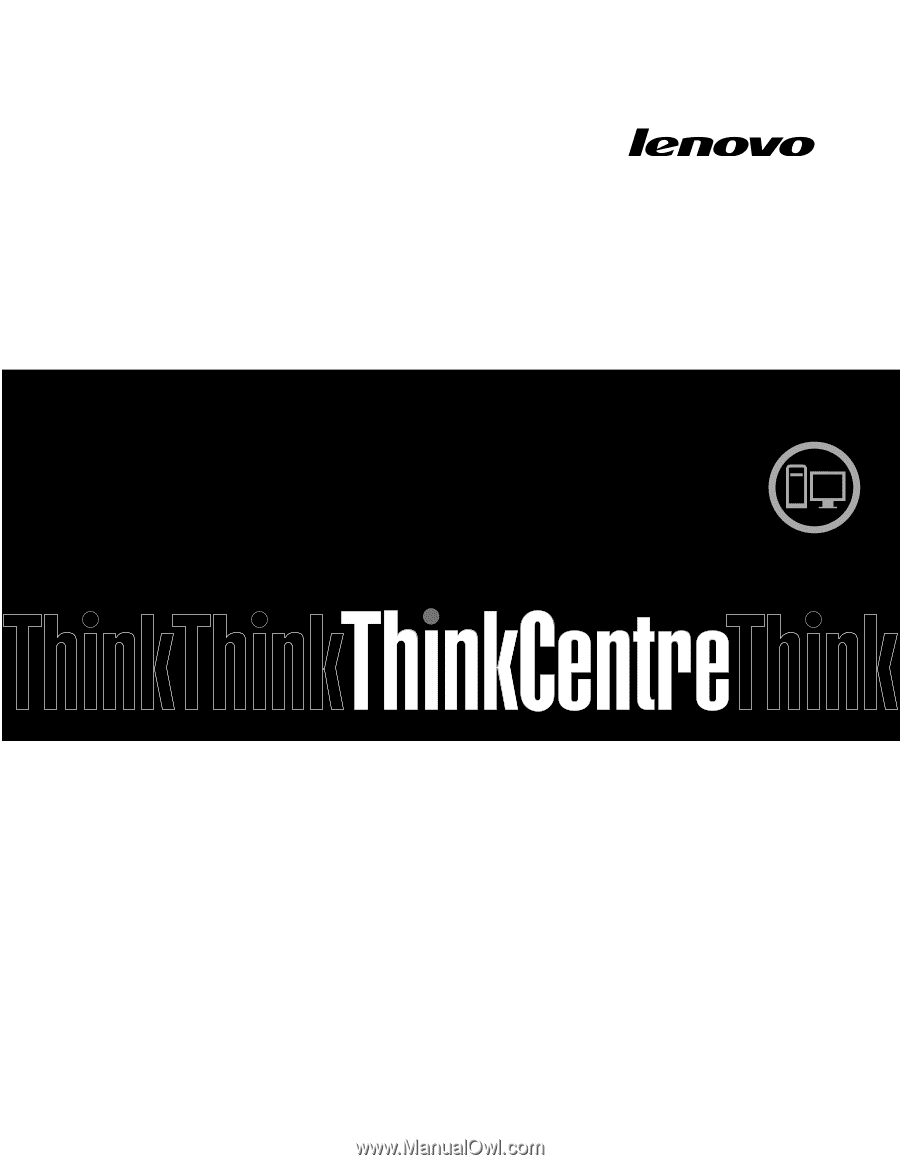
ThinkCentre
Käyttöopas
Konetyypit:
2756, 2800, 2929, 2932, 2934, 2941, 2945, 2961, 2982,
2988, 2993, 2996, 3181, 3183, 3185, 3187, 3198, 3202, 3207, 3209,
3214, 3218, 3224, 3227, 3306, 3393 ja 3395